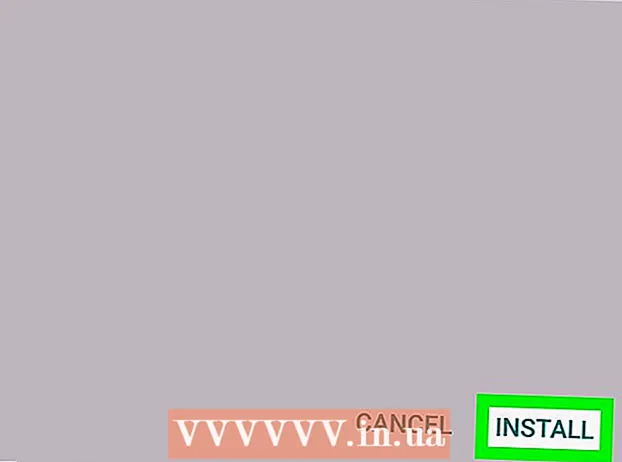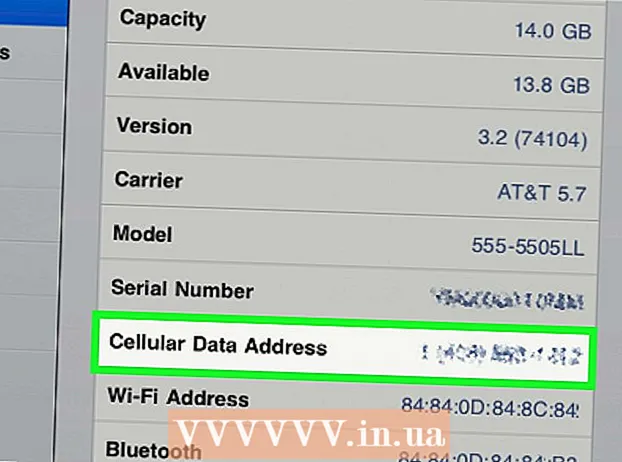
Tarkib
- Qadam bosish
- 7-usulning 1-usuli: Provayderdan so'rang
- 7-usulning 2-usuli: Telefonning SIM-kartasidan foydalanish
- 7-dan 3-usul: iPhone
- Telefoningiz sozlamalaridan foydalanish
- Kontaktlar ro'yxatidan
- ITunes-ga ulaning
- 7-dan 4-usul: Android qurilmasi
- 7-dan 5-usul: Windows telefoni
- 7-usulning 6-usuli: Blackberry telefoni
- 7-dan 7-usul: iPad
- Maslahatlar
- Ogohlantirishlar
O'zingizning raqamingizga kamdan-kam hollarda xabar yuborishingiz yoki o'zingizning mobil telefoningizga qo'ng'iroq qilishingiz sababli, o'z raqamingizni eslab qolish ko'pchilik odamlar uchun, ayniqsa, keyinchalik to'lov tizimidan foydalanadiganlar va aloqa ma'lumotlarini taqdim etmasliklari uchun juda muhim emas. Biroq, mobil raqamingizni eslab qolish muhim bo'lishi mumkin. Agar sizda tashrif qog'ozi bo'lmasa, siz o'zingizning aloqa ma'lumotingizni odamlarga berishingiz mumkin. Agar siz raqamingizni bilmasangiz yoki unutgan bo'lsangiz, uni SIM kartangiz orqali aniqlashingiz mumkin. Agar siz o'zingizning telefon raqamingizni bilsangiz va SIM-kartangizning seriya raqamini (ICCID) topmoqchi bo'lsangiz, ushbu maqoladan foydalaning. ICCID ko'pincha to'g'ridan-to'g'ri SIM-kartada chop etiladi.
Qadam bosish
7-usulning 1-usuli: Provayderdan so'rang
 SIM-kartani o'zingiz bilan birga sotadigan do'konga olib boring. Agar eski SIM-kartani topsangiz, lekin uni sinab ko'rish uchun telefoningiz bo'lmasa, uni o'sha provayderning SIM-kartalarini sotadigan do'konga olib boring. U erdagi xodimlar odatda raqamni aniqlay olishadi.
SIM-kartani o'zingiz bilan birga sotadigan do'konga olib boring. Agar eski SIM-kartani topsangiz, lekin uni sinab ko'rish uchun telefoningiz bo'lmasa, uni o'sha provayderning SIM-kartalarini sotadigan do'konga olib boring. U erdagi xodimlar odatda raqamni aniqlay olishadi.  Provayderga qo'ng'iroq qiling. Agar sizda ishlaydigan telefon bo'lsa, lekin SIM-kartani faollashtirish uchun undan foydalanishni xohlamasangiz, provayderning SIM-kartada ko'rsatilgan mijozlarga xizmat raqamini toping. Deyarli barcha SIM-kartalarda to'g'ridan-to'g'ri bosilgan seriya raqami mavjud. Ushbu raqamni sizning qo'ng'irog'ingizga javob beradigan kishiga bering va karta bilan bog'langan raqamni so'rang.
Provayderga qo'ng'iroq qiling. Agar sizda ishlaydigan telefon bo'lsa, lekin SIM-kartani faollashtirish uchun undan foydalanishni xohlamasangiz, provayderning SIM-kartada ko'rsatilgan mijozlarga xizmat raqamini toping. Deyarli barcha SIM-kartalarda to'g'ridan-to'g'ri bosilgan seriya raqami mavjud. Ushbu raqamni sizning qo'ng'irog'ingizga javob beradigan kishiga bering va karta bilan bog'langan raqamni so'rang.  Yangi SIM-kartalar qanday ishlashini tushunib oling. Ko'pgina operatorlar SIM-kartani yoqmaguncha unga telefon raqamini berishmaydi. Agar siz yangi SIM-kartani sotib olgan bo'lsangiz, unda umuman raqam bo'lmasligi mumkin. Faollashtirish uchun uni telefonga qo'yganingizda sizga raqam beriladi.
Yangi SIM-kartalar qanday ishlashini tushunib oling. Ko'pgina operatorlar SIM-kartani yoqmaguncha unga telefon raqamini berishmaydi. Agar siz yangi SIM-kartani sotib olgan bo'lsangiz, unda umuman raqam bo'lmasligi mumkin. Faollashtirish uchun uni telefonga qo'yganingizda sizga raqam beriladi.
7-usulning 2-usuli: Telefonning SIM-kartasidan foydalanish
 Provayderingizning yordam kodlaridan foydalaning. Bir nechta xizmat ko'rsatuvchi provayderlarda siz qo'ng'iroq qilishingiz mumkin bo'lgan maxsus kod yoki mobil telefon raqamini avtomatik ravishda ko'rsatadigan matn mavjud:
Provayderingizning yordam kodlaridan foydalaning. Bir nechta xizmat ko'rsatuvchi provayderlarda siz qo'ng'iroq qilishingiz mumkin bo'lgan maxsus kod yoki mobil telefon raqamini avtomatik ravishda ko'rsatadigan matn mavjud: - T-mobile mijozlari mumkin # NUM # Qo'ng'iroq qiling (# 686 #).
- EE mijozlari gapirishlari mumkin Raqam ga SMS yuborish 150.
- Vodafone mijozlari qo'ng'iroq qilishlari mumkin *#1001.
- O2 mijozlari sinab ko'rishlari mumkin NUMBER SMS yuborish 2020.
- Telstra oldindan to'lanadigan mijozlari mumkin #150# terish.
- Boshqa provayderlar ushbu xususiyatni taklif qilishlari mumkin yoki bo'lmasligi mumkin. Boshqa provayderlar va keyin "telefon kodlari" ni qidirib toping. 2017 yil mart oyidan boshlab ushbu xizmat AT&T va Verizon-da mavjud emas.
 Xizmat ko'rsatuvchi provayderingizga qo'ng'iroq qiling. Ba'zi SIM-kartalar telefon sozlamalarida ularning raqamlarini ko'rsatmaydi. Bunday hollarda sizga qo'ng'iroq qilishingiz va SIM-kartangizning xizmat ko'rsatuvchi provayderini so'rashingiz kerak bo'lishi mumkin.
Xizmat ko'rsatuvchi provayderingizga qo'ng'iroq qiling. Ba'zi SIM-kartalar telefon sozlamalarida ularning raqamlarini ko'rsatmaydi. Bunday hollarda sizga qo'ng'iroq qilishingiz va SIM-kartangizning xizmat ko'rsatuvchi provayderini so'rashingiz kerak bo'lishi mumkin. - Agar siz SIM-kartada noma'lum raqamli telefondan qo'ng'iroq qilsangiz, operator raqamni avtomatik ravishda aniqlay olishi mumkin. Agar bunday bo'lmasa, seriya raqamini o'qishingiz uchun SIM-kartani yoningizda saqlang.
 Matnli xabar yuboring yoki boshqa telefonga qo'ng'iroq qiling. Raqamini bilmoqchi bo'lgan SIM-kartadan foydalaning. Agar siz shaxsiy raqamdan foydalanmasangiz, qo'ng'iroq identifikatoriga ega bo'lgan har qanday telefon sizning SIM-kartangiz raqamini aniqlaydi.
Matnli xabar yuboring yoki boshqa telefonga qo'ng'iroq qiling. Raqamini bilmoqchi bo'lgan SIM-kartadan foydalaning. Agar siz shaxsiy raqamdan foydalanmasangiz, qo'ng'iroq identifikatoriga ega bo'lgan har qanday telefon sizning SIM-kartangiz raqamini aniqlaydi.
7-dan 3-usul: iPhone
Telefoningiz sozlamalaridan foydalanish
 "Sozlamalar" ni oching. IPhone sozlamalari ekranini ochish uchun tishli belgini bosing.
"Sozlamalar" ni oching. IPhone sozlamalari ekranini ochish uchun tishli belgini bosing.  "Telefon" tugmasini bosing. "Sozlamalar" menyusidagi variantlar ro'yxatidan "Telefon" -ni tanlang.
"Telefon" tugmasini bosing. "Sozlamalar" menyusidagi variantlar ro'yxatidan "Telefon" -ni tanlang.  "Mening raqamim" ni qidirib toping. Bu sizning iPhone-dagi SIM-kartangizning raqamini ko'rsatadi.
"Mening raqamim" ni qidirib toping. Bu sizning iPhone-dagi SIM-kartangizning raqamini ko'rsatadi.
Kontaktlar ro'yxatidan
 Kontaktlar ro'yxatini oching. Telefoningizning kontaktlar ro'yxatini ko'rsatish uchun iPhone ekraningizning pastki qismidagi yoki ekrandagi boshqa joydagi yashil telefon belgisini bosing.
Kontaktlar ro'yxatini oching. Telefoningizning kontaktlar ro'yxatini ko'rsatish uchun iPhone ekraningizning pastki qismidagi yoki ekrandagi boshqa joydagi yashil telefon belgisini bosing.  Kontaktlar ro'yxatining yuqorisidan pastga suring. Kontaktlar ro'yxatining yuqori qismiga o'ting. Barmog'ingizni birinchi kontakt ustiga qo'ying va pastga suring. Telefonning aloqa ma'lumotlari, shu jumladan, amaldagi SIM-kartaning telefon raqamini ko'rsatishi kerak.
Kontaktlar ro'yxatining yuqorisidan pastga suring. Kontaktlar ro'yxatining yuqori qismiga o'ting. Barmog'ingizni birinchi kontakt ustiga qo'ying va pastga suring. Telefonning aloqa ma'lumotlari, shu jumladan, amaldagi SIM-kartaning telefon raqamini ko'rsatishi kerak.
ITunes-ga ulaning
 ITunes-ni kompyuterda oching. Ushbu usul Mac va Windows kompyuterlarida ishlashi kerak.
ITunes-ni kompyuterda oching. Ushbu usul Mac va Windows kompyuterlarida ishlashi kerak. - Ehtiyot bo'ling: agar siz hali ham iPhone-ni ushbu kompyuterga ulamagan bo'lsangiz, ehtiyot bo'ling. Ushbu usul paytida xatolik telefoningizdagi musiqani o'chirib tashlashi mumkin.
 IPhone-ni kompyuterga ulang. Har bir iPhone USB kabeli bilan ta'minlangan. Uchini iPhone-ning zaryadlash portiga ulang. Boshqa uchini kompyuterdagi USB portiga ulang.
IPhone-ni kompyuterga ulang. Har bir iPhone USB kabeli bilan ta'minlangan. Uchini iPhone-ning zaryadlash portiga ulang. Boshqa uchini kompyuterdagi USB portiga ulang. - Ushbu usul simsiz sinxronizatsiya bilan ham ishlaydi.
 Agar xohlasangiz iTunes do'koniga kiring. Ba'zi foydalanuvchilar "iTunes do'koniga kiring" yozuvi ochilgan oynani ko'rishadi. Buni ko'rgach, iPhone-da foydalanadigan Apple identifikatorini kiriting.
Agar xohlasangiz iTunes do'koniga kiring. Ba'zi foydalanuvchilar "iTunes do'koniga kiring" yozuvi ochilgan oynani ko'rishadi. Buni ko'rgach, iPhone-da foydalanadigan Apple identifikatorini kiriting. - Agar ushbu popup ko'rinmasa, ushbu qadamni o'tkazib yuboring.
 Sinxronlashtirish so'ralganda "Bekor qilish" tugmasini bosing. Ba'zi foydalanuvchilar popupda telefonni o'chirib tashlamoqchimisiz, deb so'raydi. Agar shunday bo'lsa, "Bekor qilish" tugmasini bosing. Birovning kompyuteri bilan sinxronlash telefoningizdagi barcha musiqalarni o'chirib tashlashi mumkin.
Sinxronlashtirish so'ralganda "Bekor qilish" tugmasini bosing. Ba'zi foydalanuvchilar popupda telefonni o'chirib tashlamoqchimisiz, deb so'raydi. Agar shunday bo'lsa, "Bekor qilish" tugmasini bosing. Birovning kompyuteri bilan sinxronlash telefoningizdagi barcha musiqalarni o'chirib tashlashi mumkin. - Agar ushbu popup ko'rinmasa, ushbu qadamni o'tkazib yuboring.
 ITunes-dagi "Qurilmalar" tugmasini bosing. Tugmaning joylashishi siz foydalanayotgan iTunes versiyasiga bog'liq:
ITunes-dagi "Qurilmalar" tugmasini bosing. Tugmaning joylashishi siz foydalanayotgan iTunes versiyasiga bog'liq: - iTunes 12: yuqori chap burchakda telefon tasviri tushirilgan kichik tugmani bosing.
- iTunes 11: yuqori o'ng burchakda "iPhone" degan tugmani bosing. Agar ko'rmasangiz, do'kondan chiqish uchun yuqori o'ng burchakdagi "Kutubxona" tugmachasini bosing. Agar siz hali ham ko'rmasangiz, ochiladigan menyuda "Ko'rish" -ni tanlang, so'ngra "Yon panelni yashirish" -ni tanlang.
- iTunes 10 va undan oldingi versiyalar: chap tomondagi panelda "Qurilmalar" ni qidiring. Ushbu so'z ostida qurilmangiz nomini bosing.
 Telefon raqamingizni qidiring. Bu sizning iTunes oynangizning yuqori qismida, iPhone tasviri yonida ko'rsatilishi kerak.
Telefon raqamingizni qidiring. Bu sizning iTunes oynangizning yuqori qismida, iPhone tasviri yonida ko'rsatilishi kerak. - Agar siz telefon raqamini ko'rmasangiz, "Xulosa" tugmasini bosing. Uni chap yon panelda yoki ekranning yuqori qismidagi yorliq sifatida topish mumkin.
7-dan 4-usul: Android qurilmasi
 Sozlamalarni oching. Android qurilmangiz sozlamalar menyusini ochish uchun ilova ekranidagi tishli belgini bosing.
Sozlamalarni oching. Android qurilmangiz sozlamalar menyusini ochish uchun ilova ekranidagi tishli belgini bosing.  "Qurilma to'g'risida" yoki "Telefon haqida" ga teging. Sozlamalar menyusida ko'rsatilgan variantlar ro'yxatidan "Qurilma to'g'risida" yoki "Telefon to'g'risida" -ni tanlang. Ushbu parametrni topish uchun pastga o'ting.
"Qurilma to'g'risida" yoki "Telefon haqida" ga teging. Sozlamalar menyusida ko'rsatilgan variantlar ro'yxatidan "Qurilma to'g'risida" yoki "Telefon to'g'risida" -ni tanlang. Ushbu parametrni topish uchun pastga o'ting. - LG G4-da avval "Umumiy" yorlig'ini, so'ng "Telefon haqida" -ni bosishingiz kerak.
 Holat yoki Telefon identifikatoriga teging. Qurilmangizga qarab, ushbu ikkita menyu variantidan biri sizning telefon raqamingizga olib keladi.
Holat yoki Telefon identifikatoriga teging. Qurilmangizga qarab, ushbu ikkita menyu variantidan biri sizning telefon raqamingizga olib keladi.  Raqamingizni ko'ring. Vaziyat ekrani bo'ylab o'ting, shunda siz SIM-kartangiz raqamini ko'rsatadigan "Mening telefon raqamim" maydonini topasiz.
Raqamingizni ko'ring. Vaziyat ekrani bo'ylab o'ting, shunda siz SIM-kartangiz raqamini ko'rsatadigan "Mening telefon raqamim" maydonini topasiz. - Agar raqamingizni ko'rmasangiz, "SIM-karta holati" ni qidiring. Raqamingizni ko'rsatadigan so'nggi pastki menyuni ko'rsatish uchun bosing.
7-dan 5-usul: Windows telefoni
 Kontaktlar ro'yxatiga o'ting. Kontaktlar ro'yxatini ochish uchun Windows telefoningizning Bosh ekranidagi "Telefon" plitkasini bosing.
Kontaktlar ro'yxatiga o'ting. Kontaktlar ro'yxatini ochish uchun Windows telefoningizning Bosh ekranidagi "Telefon" plitkasini bosing.  Boshqa variantlarni qidirib toping. Qo'shimcha parametrlarni ko'rish uchun ekranning pastki o'ng burchagidagi uchta nuqta belgisini bosing.
Boshqa variantlarni qidirib toping. Qo'shimcha parametrlarni ko'rish uchun ekranning pastki o'ng burchagidagi uchta nuqta belgisini bosing.  Sozlamalarga o'ting. Kontaktlar ro'yxatining sozlamalariga kirish uchun ko'rsatilgan parametrlardan "Sozlamalar" -ni tanlang.
Sozlamalarga o'ting. Kontaktlar ro'yxatining sozlamalariga kirish uchun ko'rsatilgan parametrlardan "Sozlamalar" -ni tanlang.  Raqamingizni ko'ring. Pastga o'ting va "Mening telefon raqamim" sarlavhasi ostida SIM-kartangiz raqamini ko'rishingiz kerak.
Raqamingizni ko'ring. Pastga o'ting va "Mening telefon raqamim" sarlavhasi ostida SIM-kartangiz raqamini ko'rishingiz kerak.  Buni boshqa menyu tartiblari bilan sinab ko'ring. Ba'zi Windows telefonlarida menyu tartibi biroz boshqacha:
Buni boshqa menyu tartiblari bilan sinab ko'ring. Ba'zi Windows telefonlarida menyu tartibi biroz boshqacha: - LG Optimus Quantum: Menyu → Sozlamalar → Ilovalar → Telefon → "Mening telefon raqamim" ni qidirish
7-usulning 6-usuli: Blackberry telefoni
 Boshqa ilovalarni ko'rib chiqing. Blackberry telefoningizda ko'proq ilovalarni ko'rish uchun ekranda chapga suring.
Boshqa ilovalarni ko'rib chiqing. Blackberry telefoningizda ko'proq ilovalarni ko'rish uchun ekranda chapga suring.  Sozlamalarni oching. Blackberry tizimi sozlamalari ekranini ochish uchun ilova ekranidagi tishli belgini bosing.
Sozlamalarni oching. Blackberry tizimi sozlamalari ekranini ochish uchun ilova ekranidagi tishli belgini bosing.  "Haqida" bo'limiga o'ting. Tizim sozlamalari ekranidan "Haqida" -ni tanlang va ro'yxatni ochish uchun "Kategoriya" -ga teging.
"Haqida" bo'limiga o'ting. Tizim sozlamalari ekranidan "Haqida" -ni tanlang va ro'yxatni ochish uchun "Kategoriya" -ga teging.  Raqamingizni ko'ring. Ochilgan ro'yxatdagi "SIM-karta" -ga teging, shunda ekranda SIM-kartangizning mobil telefon raqamingiz ko'rsatilishi kerak.
Raqamingizni ko'ring. Ochilgan ro'yxatdagi "SIM-karta" -ga teging, shunda ekranda SIM-kartangizning mobil telefon raqamingiz ko'rsatilishi kerak.
7-dan 7-usul: iPad
 "Sozlamalar" tugmasini bosing. Bu kulrang tishli belgi.
"Sozlamalar" tugmasini bosing. Bu kulrang tishli belgi.  "Haqida" ga teging. Odatda bu ro'yxatning yuqori qismida joylashgan.
"Haqida" ga teging. Odatda bu ro'yxatning yuqori qismida joylashgan.  SIM raqamingizni toping. Buni "Uyali ma'lumotlarning soni" deb topish mumkin.
SIM raqamingizni toping. Buni "Uyali ma'lumotlarning soni" deb topish mumkin. - iPad-lar qo'ng'iroq qilish uchun mo'ljallanmagan. Ma'lumotlarni yuklab olish uchun SIM-kartadan foydalaniladi.
Maslahatlar
- Yuqoridagi usullar faqat uyali telefonlar yoki SIM-kartalarni ishlash uchun ishlatadigan qurilmalarga tegishli.
- Agar sizda CDMA telefoni yoki SIM-kartadan foydalanmaydigan qurilmangiz bo'lsa, mobil telefon raqamingizni qanday olish kerakligini bilish uchun sizga xizmat ko'rsatuvchi provayderga qo'ng'iroq qilishingiz kerak bo'ladi.
Ogohlantirishlar
- Ba'zi bir tashuvchilar SIM-kartalarni ma'lum bir vaqt davomida ishlatilmagan bo'lsa, ularni avtomatik ravishda bekor qilishadi. Agar siz eski SIM-kartani faollashtira olmasangiz, u ishlatilmasligi mumkin.